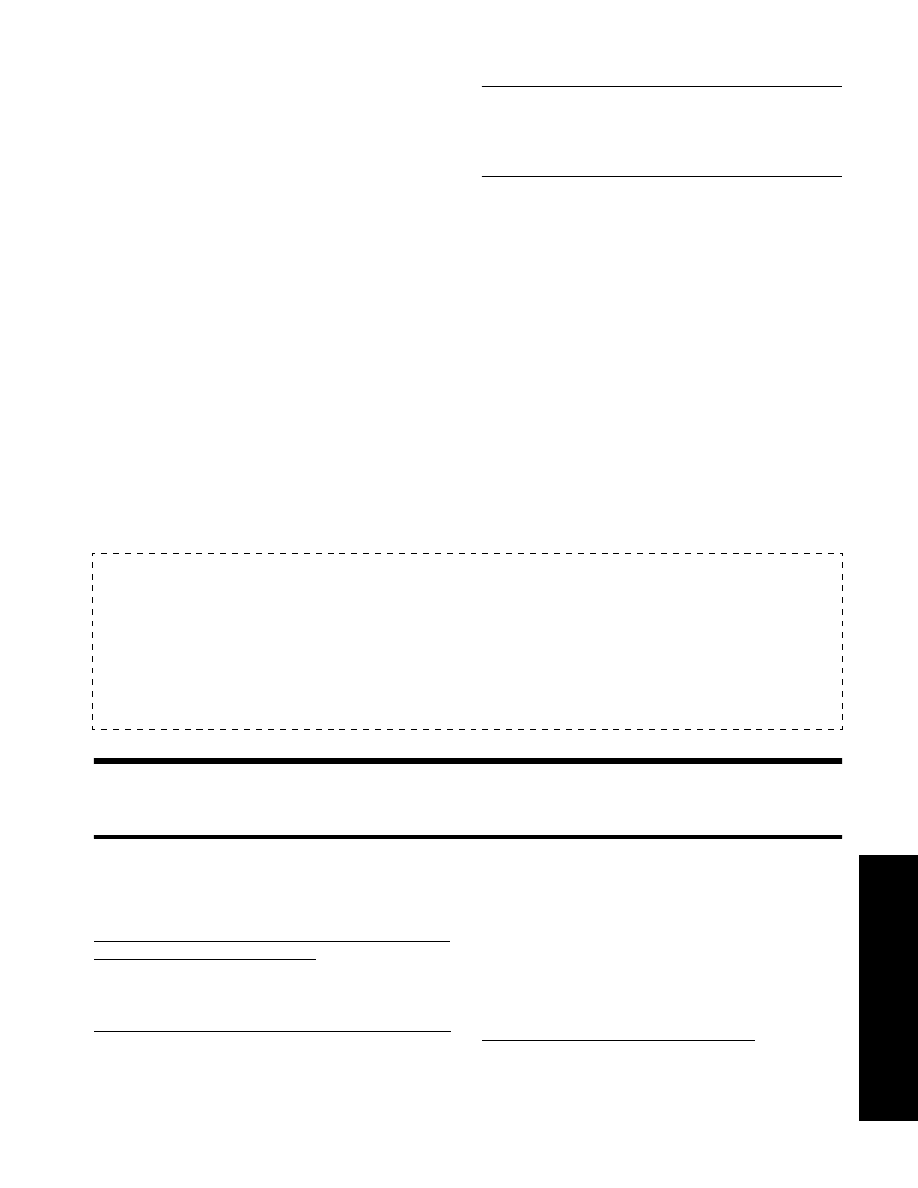
HP Dijital Çözümler Sorunlarını çözme
45
Tür
kçe
Windows
1. HP Officejet Pro aygıt yazılımını yükledikten sonra
HP Çözüm Merkezi’ni açın.
• Masaüstünden HP Çözüm Merkezi simgesini çift
tıklatın.
-Veya-
• Windows görev çubuğunda Başlat, Programlar
veya Tüm Programlar’ı seçin, HP’yi, ardından HP
aygıtının klasörünü seçin ve HP Çözüm
Merkezi’ni tıklatın.
2. Ayarlar’ı tıklatın.
3. Windows’un Faks Ayarları bölümünde, Faks
Ayarları’nı, More Fax Settings (Diğer Faks Ayarları)
ve ardından Digital Fax Kurulum Sihirbazı’nı tıklatın.
4. Sihirbazdaki ekran yönergelerini izleyin.
Mac OS X
NOT: HP yazılımını bilgisayarınıza ilk defa yüklerken
veya yazılımı (bilgisayarınızdaki HP Setup Assistant’ı
(Kurulum Yardımcısı) kullanarak) yükledikten sonra
HP Digital Fax’ı kurabilirsiniz.
1. HP yazılımını ilk defa yüklüyorsanız 2. adıma geçin.
-Veya-
HP yazılımını zaten yüklediyseniz, HP Fax Setup
Utility’yi (HP Faks Kurulum Yardımcı Programı) açın:
a. Dock’ta HP Device Manager (HP Aygıt Yöneticisi)
simgesini tıklatın. (HP Device Manager (HP Aygıt
Yöneticisi) Dock’ta görünmüyorsa, menü
çubuğunun sağındaki Spotlight (Gündem)
simgesini tıklatın, kutuya “HP Device Manager”
(HP Aygıt Yöneticisi) yazın, ardından HP Device
Manager (HP Aygıt Yöneticisi) girişini tıklatın.)
b. Information and Settings (Bilgi ve Ayarlar)
menüsünden Fax Setup Utility (Faks Kurulum
Yardımcı Programı) seçeneğini belirleyin.
2. Fax Setup Utility’deki (Faks Kurulum Yardımcı
Programı) ekran yönergelerini uygulayın.
HP Dijital Çözümler Sorunlarını çözme